Win11系统微软全新发布的电脑操作系统,很多朋友都已经安装了,对于很多喜欢玩游戏的小伙伴来说都是比较喜欢在游戏界面实时显示游戏帧数也就是FPS,可是很多小伙伴都是选中下载第三方软件来实现这个功能,可是很多用户不知道其实Win11系统之中自带了FPS显示功能,下面小编教大家Win11系统打开自带FPS的方法教程,希望大家会喜欢。
Win11系统打开自带FPS的方法:
1、首先,通过开始菜单进入“设置”。
2、接着点击左侧栏的“游戏”。
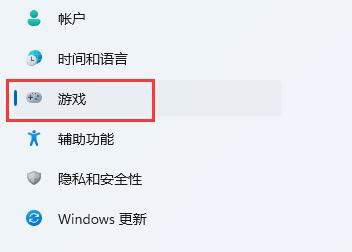
3、然后点击右上角游戏下的“Xbox Game Bar”。

4、进入后,打开如图所示的开关。(如果已经打开就不用管了)
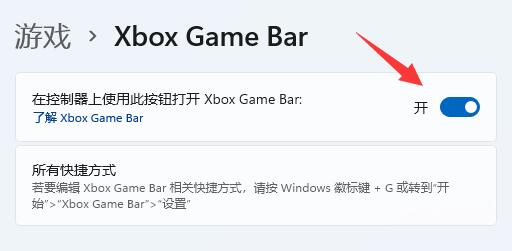
5、打开游戏工具后,同时按下键盘“Win+G”调出Xbox Game Bar。
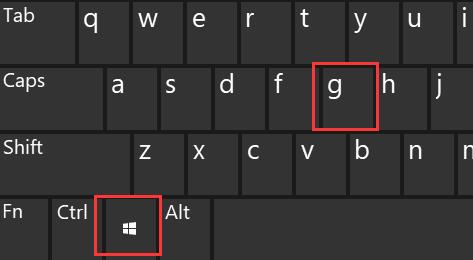
6、打开后,在界面中找到“性能”面板,点击右上角的图示按钮就能将他固定住。
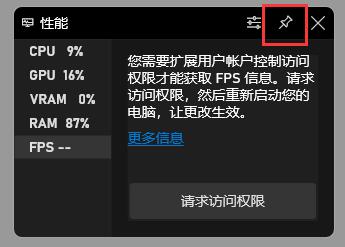
7、如果你还没有获取fps权限,那么点击“fps”,再点击“请求访问权限”,再重启电脑就可以打开显示fps了。
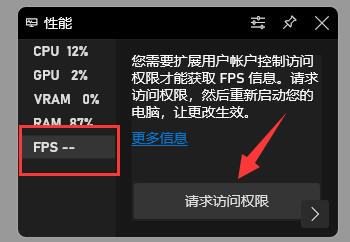
以上介绍的内容就是关于Win11系统打开自带FPS的具体操作方法,不知道大家学会了没有,如果你也遇到了这样的问题的话可以按照小编的方法自己尝试一下,希望可以帮助大家解决问题,谢谢!!想要了解更多的Windows11技巧请关注win11系统相关内容。